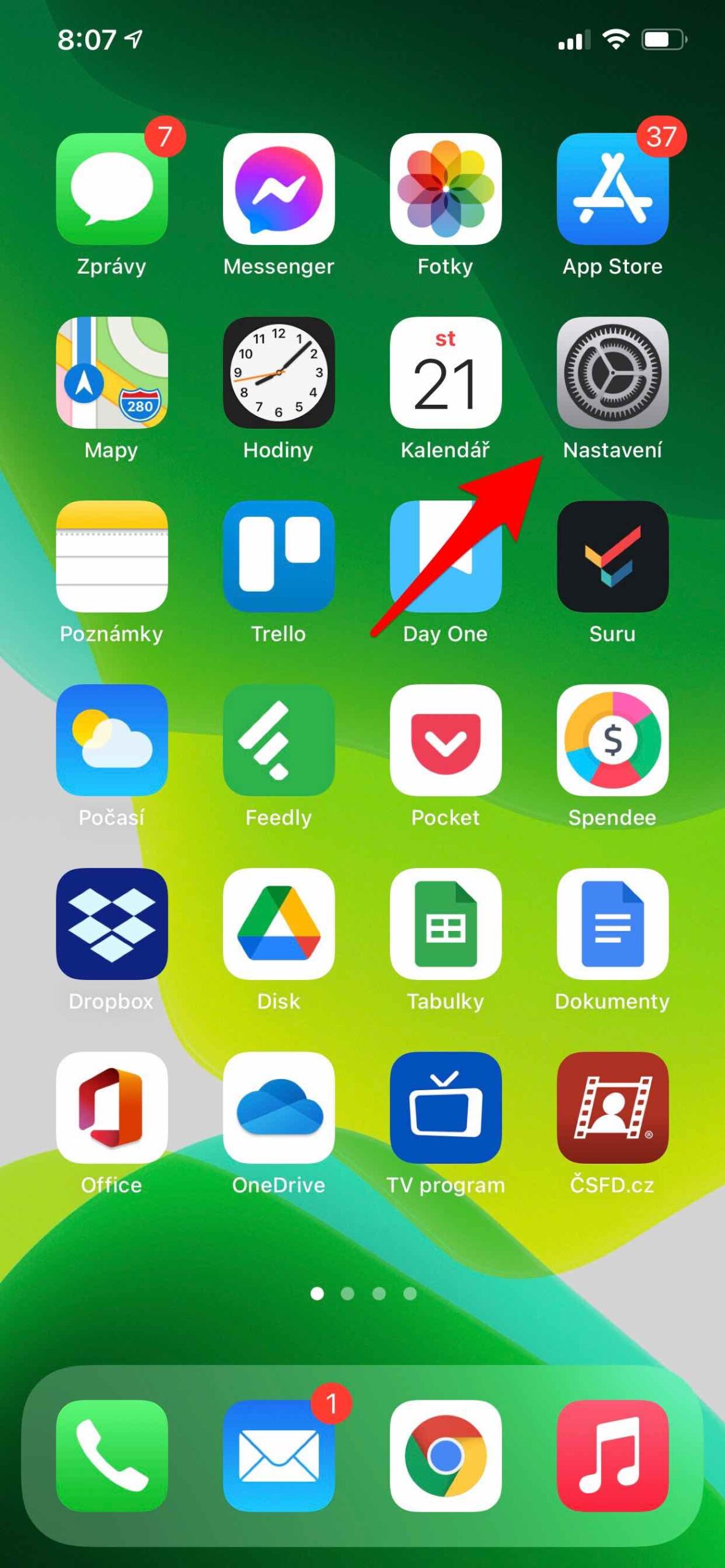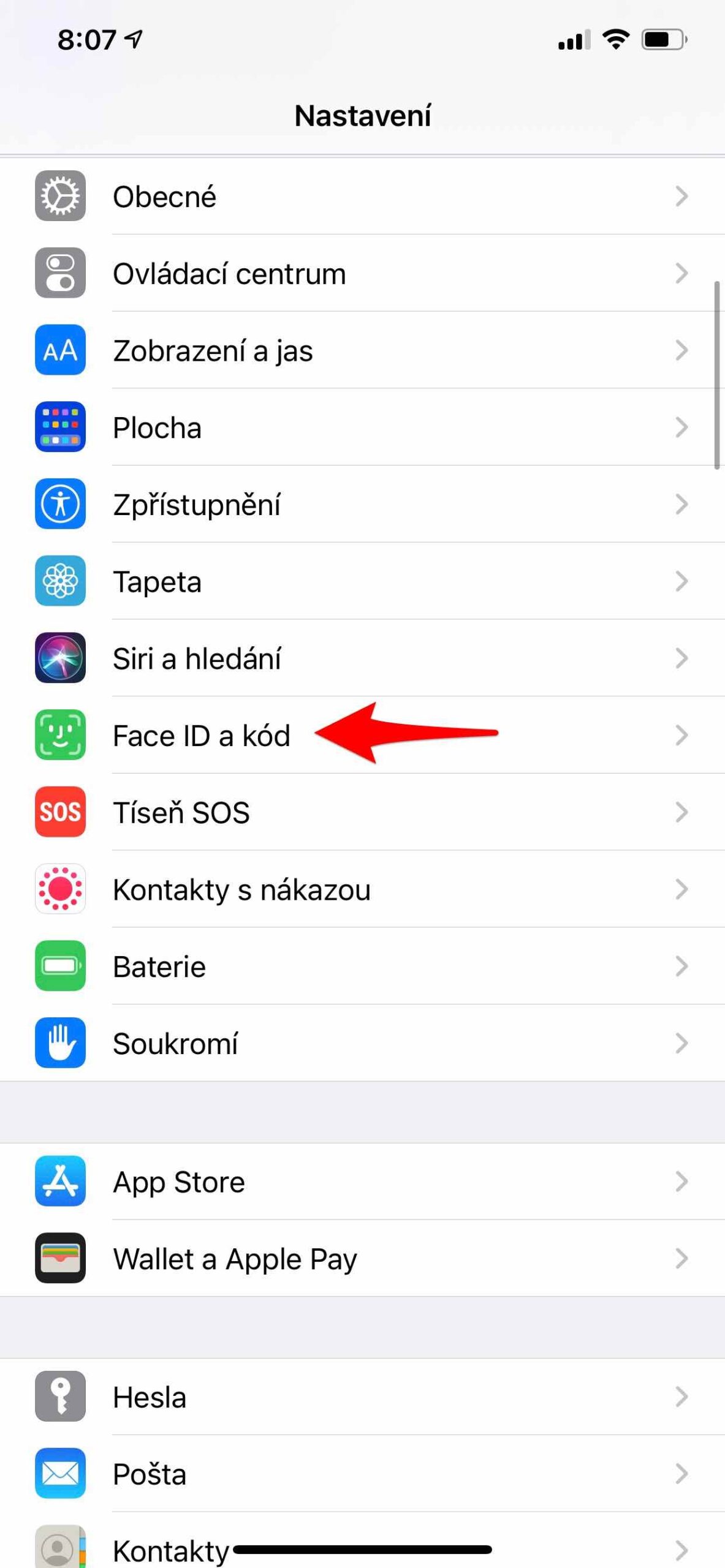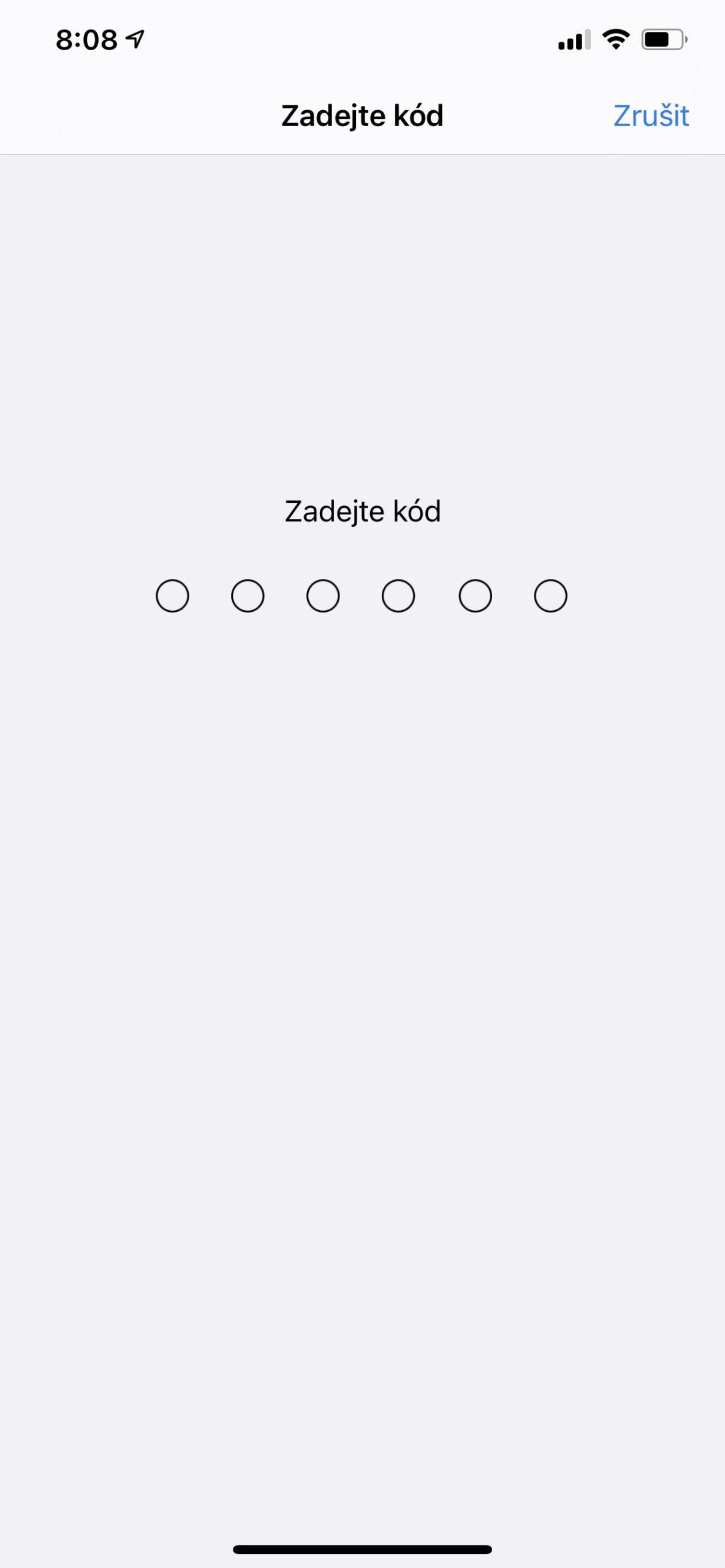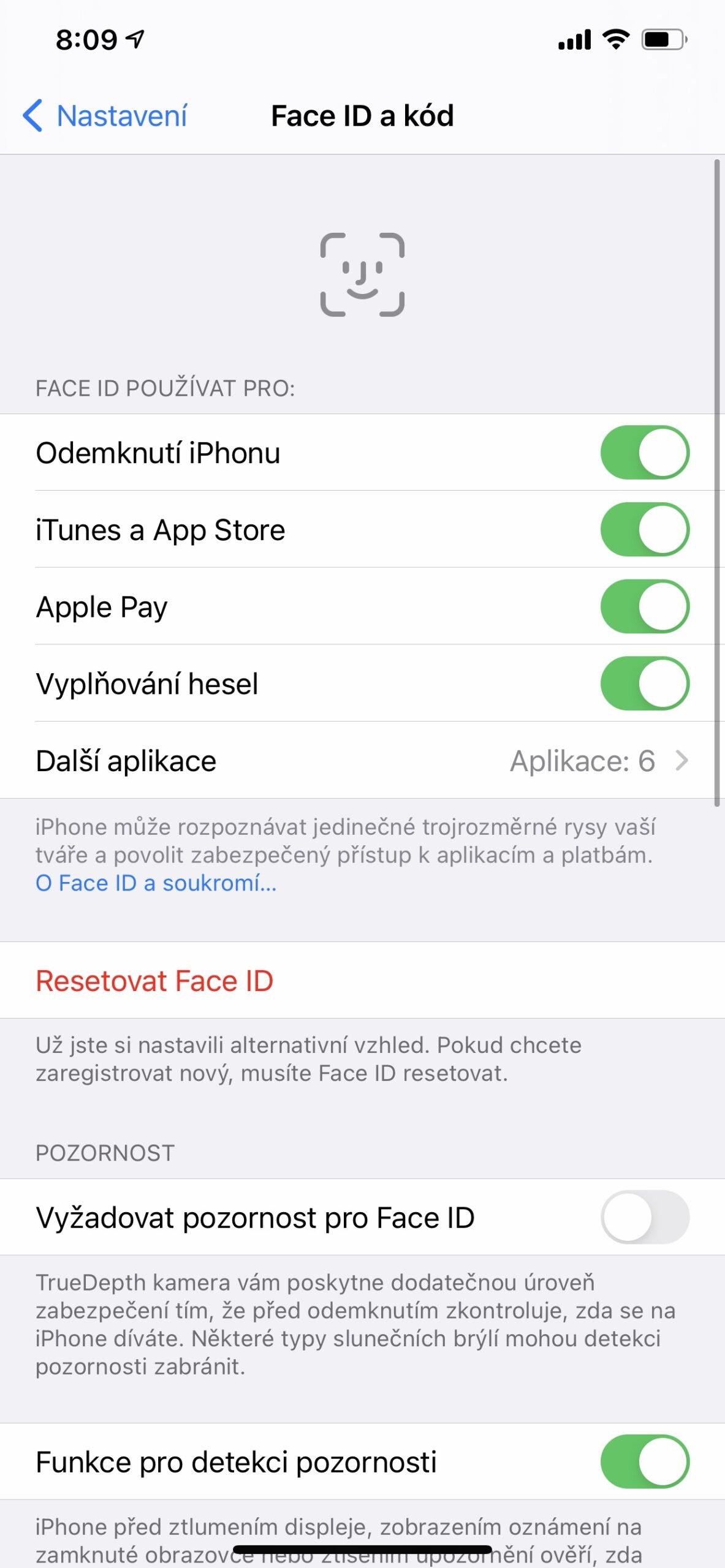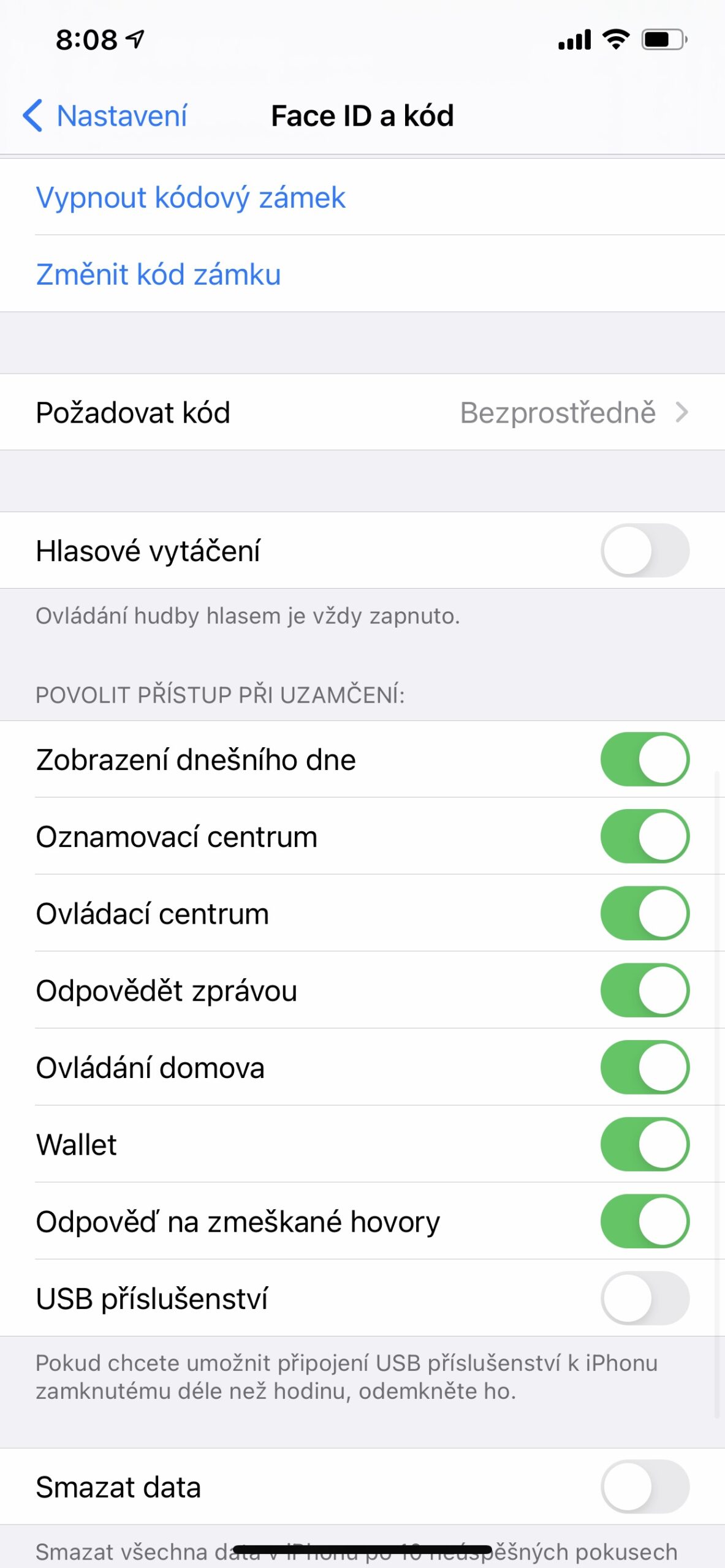Iwe unogona kusimbisa kuchengetedzwa kwe iPhone yako nekuisa passcode iyo ichashandiswa kuvhura iPhone yako kana yakabatidzwa kana kumutswa. Nekuseta passcode, iwe zvakare unobatidza kuchengetedza data, iyo encrypts data pa iPhone uchishandisa 256-bit AES encryption. Izvo zvakare zvinodiwa kushandisa Face ID uye Bata ID. Iwe unotoipinza kana iwe uchimisikidza yako iPhone, asi iwe unogona zvakare kuiwana muZvirongwa.
Zvinogona kudaro kufarira iwe

Maitiro ekuseta iPhone passcode uye kuichinja
- Enda ku Settings.
- PaPhones neFace ID, tinya Face ID uye kodhi, paPhones nebhatani reSurfaces, sarudza Bata ID uye kodhi kiyi.
- Tokonya sarudzo Batidza kodhi yekukiya kana Chinja kodhi.
- Kuti uone sarudzo dzekugadzira password, tinya Kodhi sarudzo.
- Sarudzo dzinopa huwandu hwepamusoro hwekuchengetedza Custom alphanumeric code a Custom number code.
Mushure mekuisa kodhi, iwe unogona zvakare kuvhura iyo iPhone uchishandisa Face ID kana Bata ID (zvinoenderana nemuenzaniso) uye shandisa Apple Pay masevhisi. Kana iwe uchida / uchida, nesarudzo Dzima kodhi yekukiya unogona kuidzima pano zvakare.
Kuti uchengetedze zvirinani, unofanirwa kugara uchivhura iPhone yako nepasscode mumamiriro anotevera:
- Mushure mekubatidza kana kutangazve iPhone yako.
- Kana usina kukiyinura yako iPhone kweanopfuura maawa 48.
- Kana usati wavhura iPhone yako nepasscode mumazuva 6,5 apfuura uye neFace ID kana Bata ID mumaawa mana apfuura.
- Mushure mekuvhara iPhone yako nekuraira kure.
- Mushure mekuedza kashanu kusabudirira kuvhura iPhone yako uchishandisa Face ID kana Bata ID.
- Kana kuedza kushandisa Distress SOS ficha kwatangwa.
- Kana kuedza kuona hutano hwako ID kwatangwa.
 Adam Kos
Adam Kos